如何在ArchLinux上配置SSH服务
SSH(Secure Shell)是一种安全的网络协议,可以在加密的网络连接上运行各种网络服务。SSH被广泛用于远程控制,尤其在Linux系统中,可以用SSH代替传统的终端登录方式。本文将介绍如何在ArchLinux上配置SSH服务。
1. 安装SSH服务
在安装SSH服务之前,确保已更新系统。
$ sudo pacman -Syu
然后,安装OpenSSH软件包:
$ sudo pacman -S openssh
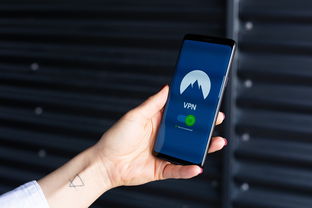
安装完成后,SSH服务就已经启动了,现在可以检查服务是否正在运行:
$ systemctl status sshd
如果输出信息中包含 "active (running)",则表明SSH服务正在运行。
2. 配置SSH服务
默认情况下,SSH服务已经可以用于远程登录。但为了提高安全性,建议进行以下配置。
2.1 更改SSH默认端口
默认情况下,SSH服务使用22端口。由于该端口广泛使用,也很容易成为攻击目标。因此,将SSH服务迁移到非默认端口是一种提高安全性的方法。
编辑SSH配置文件:
$ sudo nano /etc/ssh/sshd_config
找到以下行:
#Port 22
将 "#" 符号去掉,并将22改为其他端口号。例如:
Port 2233
保存并退出文件。然后重启SSH服务:
$ sudo systemctl restart sshd
现在,SSH服务已经迁移到2233端口。
2.2 禁用密码登录
默认情况下,SSH服务启用了密码登录。有时,密码会被破解、盗用或暴力破解等。为了提高安全性,建议禁用密码登录,并启用公钥身份验证。
编辑SSH配置文件:
$ sudo nano /etc/ssh/sshd_config
找到以下行:
#PasswordAuthentication yes
将 "#" 符号去掉,并将 "yes" 改为 "no":
PasswordAuthentication no
然后,找到以下行:
#PubkeyAuthentication yes
将 "#" 符号去掉:
PubkeyAuthentication yes
现在,保存并退出文件。重启SSH服务:
$ sudo systemctl restart sshd
完成以上步骤后,下次登录SSH时就需要提供公钥认证,而不是密码了。
3. 使用SSH客户端访问ArchLinux
在配置SSH服务后,可以使用SSH客户端来访问ArchLinux。Linux和macOS系统都有自带的SSH客户端,Windows用户可以使用PuTTY等SSH客户端。
下面以Linux和macOS系统为例。
3.1 从Linux和macOS系统访问SSH服务
打开终端,输入以下命令来连接SSH服务:
$ ssh username@ip_address -p port_number
其中,username为ArchLinux上的用户名,ip_address为ArchLinux的IP地址,port_number为SSH服务的端口号(默认为22,若更改过则改成相应端口号)。
首次连接时,会提示确认SSH指纹。输入"yes"确认即可。如果连接成功,则会提示输入密码,但由于已经禁用了密码登录,所以建议使用公钥身份验证。
现在,已经成功连接到ArchLinux的SSH服务了。
结论
SSH是远程连接Linux系统不可或缺的工具,并可提高系统的安全性。通过本文介绍的建议,可以为ArchLinux配置更安全的SSH服务。





还没有评论,来说两句吧...